Diese Aufgabe übernimmt in Zukunft WinroutePRO!
Nachdem man WinroutePRO installiert hat, öffnet man die WinRoute-Administration in "Start -> Programme -> WinRoutePro"
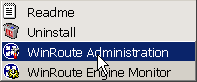
und loggt sich ein (Passwort ist nicht unbedingt erforderlich)
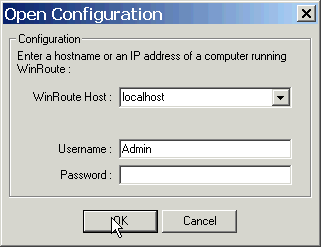
In "Settings" auf "Interface-Table" klicken
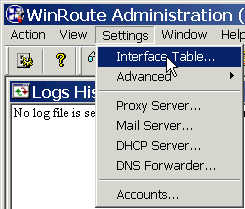
Die Internet-Verbindung, die man mit dem DC sharen will, wählen, und "Properties" anklicken
**ACHTUNG** für DSL NICHT die Netzwerkkarte, sondern den entsprechenden Dial-Up Adapter nehmen!

Haken bei "Perform NAT..." setzen und auf "OK" klicken
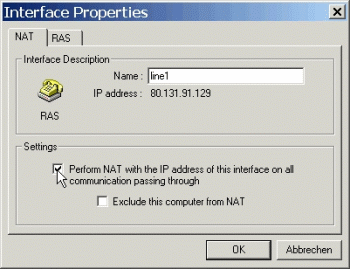
NAT darf NUR bei EINER Verbindung aktiviert sein! Also nochmals versichern, dass NAT bei der richtigen Verbindung aktiviert ist und sonst bei keiner! Danach noch auf "Apply" oder "OK"
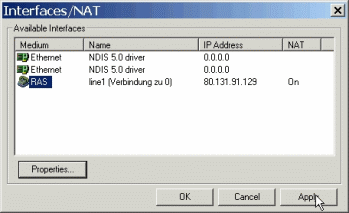
Jetzt sollte alles funktionieren, einfach mal ausprobieren ob man schon PSO oder ein anderes Spiel, das keinen Amtston benoetigt (Liste), online spielen kann.
Manche Spiele (Planet Ring, Unreal Tournament) benötigen allerdings das Ports gemapped werden. Mehr Infos im nächsten Artikel "4b. Portmapping"

